1 、按压键盘“Ctrl+Tab” 键选择已经在 SolidWorks 中打开的文件。


2、 使用“方向键/按压鼠标中键”可以旋转模型。按压 “Ctrl+方向键/按压鼠标中间”可以平行移动模型。按压 “Alt+方向键/按压鼠标中键”可以将模型沿顺时针或逆时针方向旋转。
3 、可以按压“Z” 来缩小模型或按压“Shift +Z”来放大模型。
4 、可以点击工具栏中的"显示/删除几何关系"的找出草图中过定义或悬空的几何关系。然后点击“压缩”来使草图完全定义。
5、可以按住 “Ctrl” 键并且拖动一个参考基准面来快速地复制出一个平行基准面,同时可以精确定义两个基准边之间的距离。
6 、可以在FeatureManager 设计树中拖动特征改变其位置,从而改变特征的顺序。
7、如果隐藏线视图模式的显示不够精准,可以在“工具——选项——文档属性——图象品质——线架图和高品质HLR/HLV分辨率”进行修改,以调整显示品质。
8 、您可以用拖动FeatureManager 设计树上的退回控制棒或直接拖动设计树底部的横线来退回其零件中的特征。

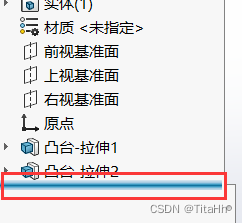
9 、在空白处点击鼠标右键,使用选择过滤器工具栏,您可以方便地选择实体。
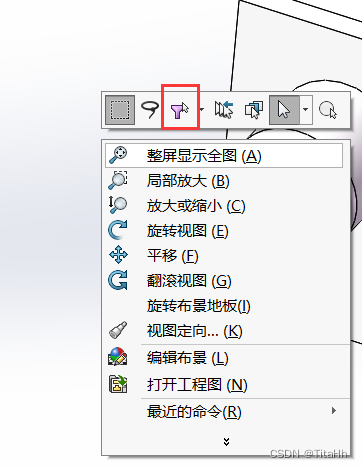
10、 按住“Ctrl”键并从FeatureManager 设计树上拖动特征图标到你想要修改的边线或面上,就可以在此边线或面上完成圆角、倒角、以及孔的复制。同理,拉伸等特征也可以凭此操作来完成复制。
11、直接从FeatureManager 设计树上拖动特征图标到你想要修改的边线或面上,就可以将选中的特征“剪切”到此边线或面上。
12 、点击菜单上的“工具——选项——系统选项——颜色”,然后从列表中选择一个特征类型,接着点击“编辑”来选择颜色,可以对选中的特征类型指定颜色。
13 、在绘制草图时可以经常使用 “Esc”键将光标恢复到选择模式下。在选择模式下再按压“回车”键可以使用上一个命令。
14、当对话框打开时您可以使用视图工具栏上的图标工具或直接按压“空格键”来调整模型的视角方位。
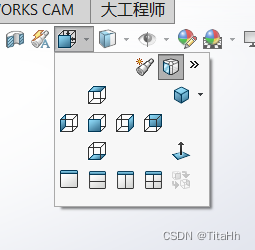
15、 在工程图中可以将光标移到剖面视图的剖面线上,单击右键并选择其属性选项来改变剖面线。
16、您可以在零件上生成特征的阵列,以及阵列的阵列。在装配体中,您可以生成零部件的阵列以及装配体层特征的阵列。
17、如要确认工具栏按钮的功能,可以将光标移到工具栏上的图标按钮上停留一会儿,工具提示即会显示按钮的功能,并且在状态栏上会出现此工具按钮的功能描述。
18、完全定义的草图将会以黑色显示所有的实体,若有欠定义的实体则以蓝色显示。
19、 装配体中所放入的第一个零部件会默认成固定。若要移动它,将鼠标放在该零部件上点击右键,并点击“浮动”。
20 、在使用零件族表格时,将尺寸名称复制和粘贴到表格中会是一个较好的方式,这样能够确保尺寸名称相吻合。
21 、剖切线可以包括圆弧。当你能生成此剖面视图时,通过将适当视图的段落旋转到投影平面的方式来展开剖面视图。
22 、在装配体体中按住 “Ctrl”键,并且在FeatureManager 设计树中拖动一个零件或子装配体到绘图窗口内,就可以在装配体上生成该零件或子装配体的另外一个实例,即复制选中的零件或子装配体。
23 、将文件从资源管理器拖动到 SolidWorks 的窗口中,可以同时打开多个SolidWorks 的文件。
24、 点击菜单上的“工具——自定义——命令”,可以增加或消除工具栏中的图标按钮。
25 、点击工具栏上的“评估——干涉检查”来查找装配体中零件发生交叉干涉的位置。
26、若要改变特征名称可以在FeatureManager 设计树中的特征名称上缓慢点击鼠标左键两次,然后键入新的名称。
27、 可以使用菜单上的“隐藏/显示项目”来切换基准面、基准轴以及原点的显示或关闭。
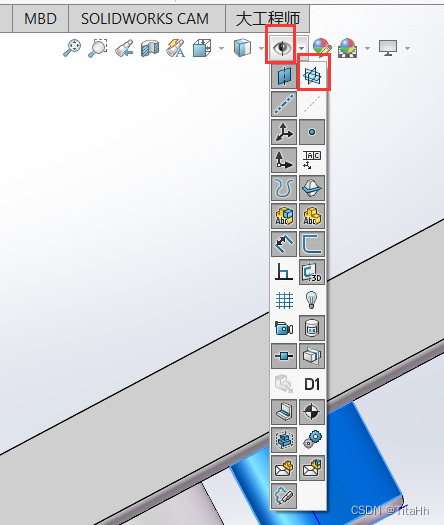

28 、在“工具——自定义——键盘”中可以设定最常用命令的快捷件。
29、 点击绘图窗口顶部的“剖面视图”可以在模型上生成一个剖面视图。
30、按住“Ctrl”键在FeatureManager 设计树上可以同时选择多个特征。
31、 如果草图为欠定义,在FeatureManager 设计树上的草图名称前面会出现一个负号,如果草图为过定义,则草图名称前面会出现一个正号。

32、如果将一个零件拖动放置到装配体的FeatureManager 设计树之中,它将以重合零件和装配体的原点方式放置,并且零件的各默认基准面将与装配体默认的各基准面对齐。
33 、在相似的草图轮廓之间进行放样时,复制草图通常是非常有用的方式。从FeatureManager设计树上选择草图或选择草图中的一个实体,按 “Ctrl+C”进行复制,然后选择一个基准面或平面,按 “Ctrl+V”将草图粘贴。
34 、在任何时候按 "F" 键可以将图面缩放至最适当大小。
最后
以上就是碧蓝百合最近收集整理的关于SolidWork的使用技巧总结的全部内容,更多相关SolidWork内容请搜索靠谱客的其他文章。








发表评论 取消回复